วิธีที่ยอดเยี่ยมในการเพิ่มตราสินค้าและความเป็นตัวของตัวเองให้กับไซต์ WordPress ของคุณคือการเปลี่ยนแบบอักษรในธีมของคุณ
การใช้ตัวอักษรและองค์ประกอบแถบอื่น ๆ จะสร้างความประทับใจแรกพบที่ดีกำหนดอารมณ์สำหรับผู้เข้าชมไซต์ของคุณ และสร้างเอกลักษณ์ของแบรนด์ของคุณ การศึกษา ยังพบว่าแบบอักษรมีผลต่อความสามารถของผู้อ่านในการเรียนรู้เรียกคืนข้อมูลและจดจำข้อความ
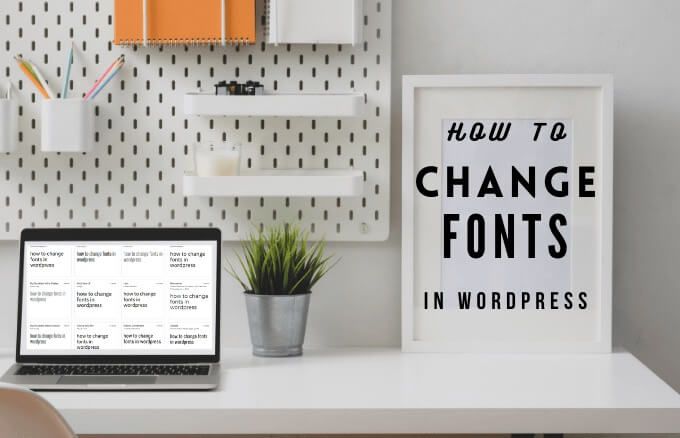
หากคุณเพียงแค่ ติดตั้งธีม WordPress หรือ มี CSS และประสบการณ์การเขียนโค้ดเราจะแสดงตัวเลือกต่างๆที่คุณสามารถใช้เพื่อเปลี่ยนฟอนต์ใน WordPress ได้
วิธีเปลี่ยนฟอนต์ใน WordPress
มีสามตัวเลือกหลักสำหรับการเปลี่ยนแบบอักษรใน WordPress:
1. วิธีเปลี่ยนฟอนต์ใน WordPress โดยใช้ฟอนต์เว็บ
การใช้ฟอนต์เว็บเป็นวิธีที่ง่ายและรวดเร็วกว่าในการเปลี่ยนฟอนต์ใน WordPress มากกว่าการดาวน์โหลดและอัพโหลดไฟล์ฟอนต์
ด้วยวิธีนี้ คุณสามารถ เข้าถึงแบบอักษรที่หลากหลาย ได้โดยไม่ต้องอัปเดตทุกครั้งที่มีการเปลี่ยนแปลงและไม่ทำให้พื้นที่เซิร์ฟเวอร์บนโฮสติ้งของคุณมีพื้นที่ว่าง แบบอักษรจะให้บริการโดยตรงจากเซิร์ฟเวอร์ของผู้ให้บริการโดยใช้ปลั๊กอินหรือโดยการเพิ่มโค้ดลงในไซต์ของคุณ
In_content_1 ทั้งหมด: [300x250] / dfp: [640x360]->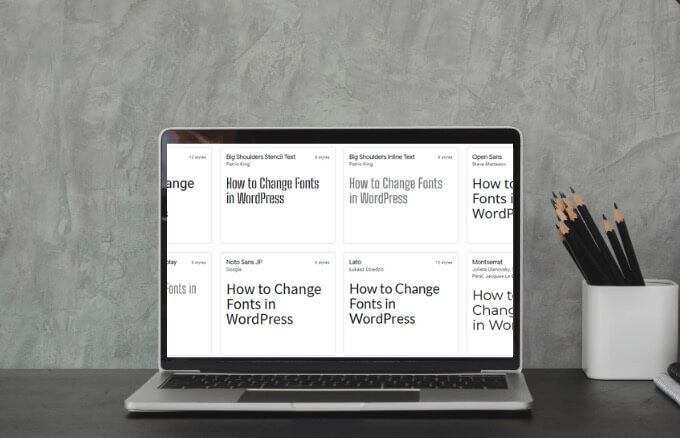
ตรวจสอบให้แน่ใจว่าแบบอักษรของเว็บที่คุณเลือกสำหรับไซต์ของคุณตรงกับเอกลักษณ์ของแบรนด์ของคุณอ่านง่ายสำหรับเนื้อความเป็นที่คุ้นเคยสำหรับผู้เยี่ยมชมเว็บไซต์และสื่อถึงอารมณ์และรูปภาพที่คุณ ต้องการ
คุณสามารถเพิ่มแบบอักษรของเว็บ ใช้ปลั๊กอิน WordPress หรือด้วยตนเองโดยเพิ่มโค้ดสองสามบรรทัดลงในไซต์ของคุณ มาสำรวจทั้งสองตัวเลือกกัน
วิธีเพิ่มแบบอักษรของเว็บโดยใช้ปลั๊กอิน WordPress
คุณสามารถใช้ WordPress ได้ทั้งนี้ขึ้นอยู่กับแบบอักษรของเว็บที่คุณเลือก ปลั๊กอินเพื่อเข้าถึงไลบรารีแบบอักษรและเลือกแบบที่คุณต้องการบนไซต์ของคุณ สำหรับคำแนะนำนี้เราเลือก Google Fonts และใช้ปลั๊กอิน Google Fonts Typography
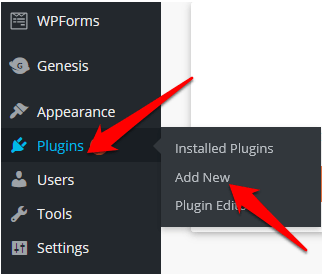
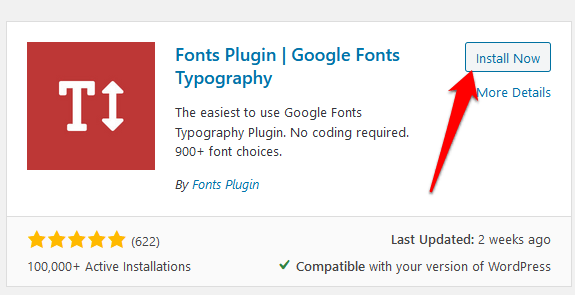
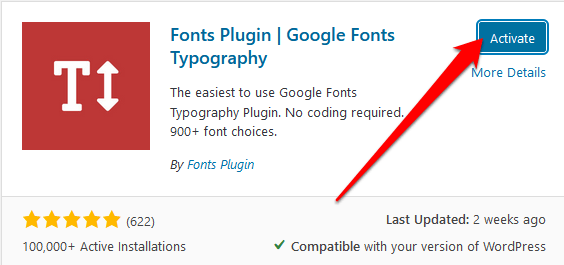
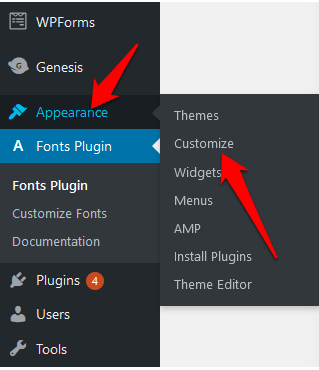
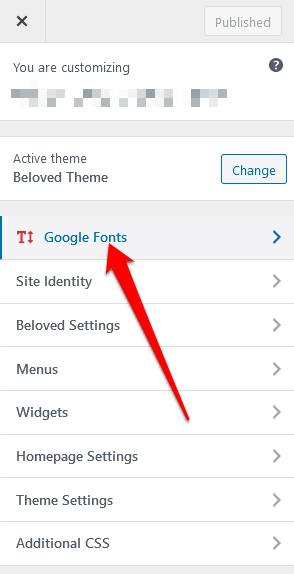
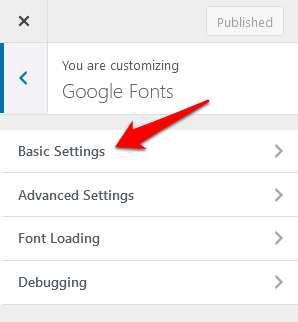
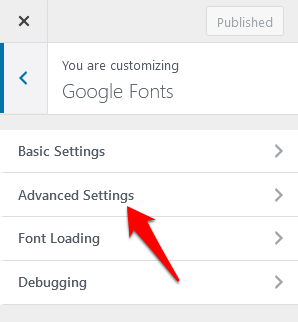
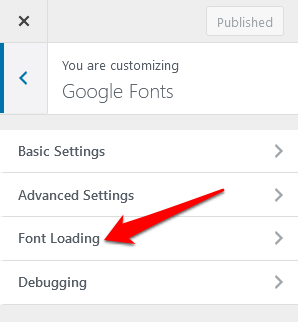
หากมีแบบอักษรบนไซต์ของคุณที่แสดงผลหรือทำงานไม่ถูกต้องให้ใช้ส่วน การแก้ไขข้อบกพร่องเพื่อแก้ไขปัญหา
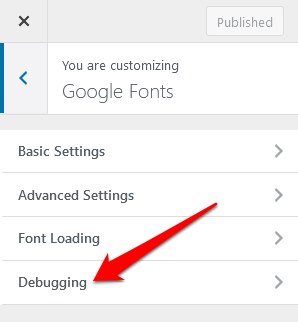
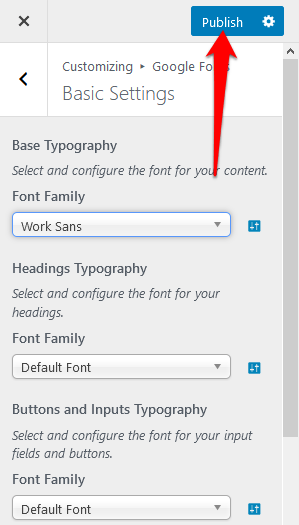
หมายเหตุ: หาก คุณลืมเลือกเผยแพร่ใน Customizer คุณจะสูญเสียการเปลี่ยนแปลงทั้งหมดที่คุณทำไป
วิธีเพิ่มแบบอักษรของเว็บโดยใช้โค้ด
คุณ สามารถติดตั้งและใช้แบบอักษรของเว็บได้หากคุณสามารถเข้าถึงรหัสของธีมของคุณได้ นี่เป็นทางเลือกแบบแมนนวลสำหรับการเพิ่มปลั๊กอินเสริม แต่ก็ไม่ซับซ้อนหากคุณทำตามขั้นตอนอย่างระมัดระวัง
อย่างไรก็ตามมีขั้นตอนต่างๆที่ต้องดำเนินการหากคุณใช้ธีมจากไดเรกทอรีธีม WordPress หรือ ธีมที่กำหนดเอง
หากคุณซื้อธีมจากไดเร็กทอรีธีม WordPress ให้ สร้างธีมลูก จากนั้นให้ไฟล์ style.css และ functions.php จะง่ายกว่าถ้าคุณมีธีมที่กำหนดเองเนื่องจากคุณสามารถแก้ไขไฟล์สไตล์ชีตและฟังก์ชันจากธีมของคุณได้
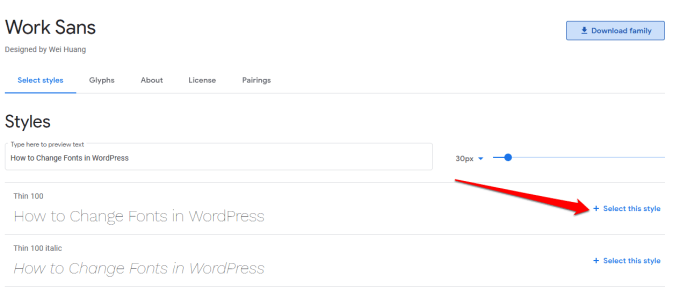
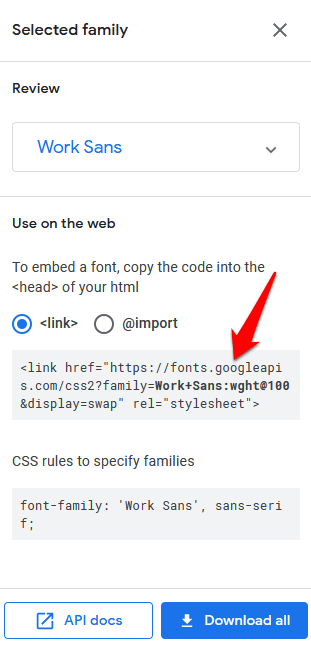
หมายเหตุ: เราเลือก Work Sans สำหรับคำแนะนำนี้ดังนั้นแบบอักษร ชื่อของคุณอาจแตกต่างกันไปขึ้นอยู่กับสิ่งที่คุณเลือก
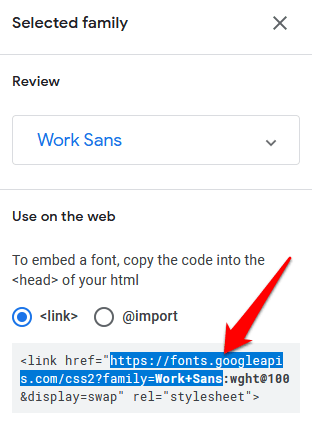
ช่วยให้คุณสามารถจัดลำดับรูปแบบจากเซิร์ฟเวอร์ Google Fonts เพื่อป้องกันความขัดแย้งกับปลั๊กอินของบุคคลที่สาม นอกจากนี้ยังช่วยให้แก้ไขธีมลูกได้ง่ายขึ้นอีกด้วย
ฟังก์ชัน wosib_add_google_fonts () {
wp_register_style ('googleFonts', ' https://fonts.googleapis.com/css?family=Work Sans ');
wp_enqueue_style (' googleFonts ');
}add_action ('wp_enqueue_scripts', 'mybh_add_google_fonts');
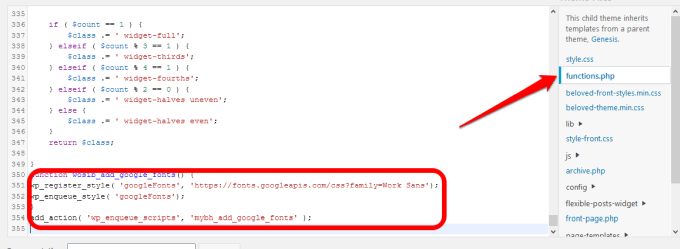
function mybh_add_google_fonts () {
wp_register_style ('googleFonts', 'https://fonts.googleapis.com/css?family=Cambria|Work Sans');
wp_enqueue_style ('googleFonts') ;
}add_action ('wp_enqueue_scripts', 'mybh_add_google_font s ');
ในกรณีนี้เราได้จัดทำแบบอักษรทั้ง Cambria และ Work Sans
ขั้นตอนต่อไปคือการเพิ่มแบบอักษรในสไตล์ชีทของธีมของคุณไปที่ ทำให้แบบอักษรใช้งานได้บนไซต์ของคุณ
body {
font-family: 'Work Sans', sans-serif;
}h1, h2, h3 {
font-family: "Cambria", serif ;
}
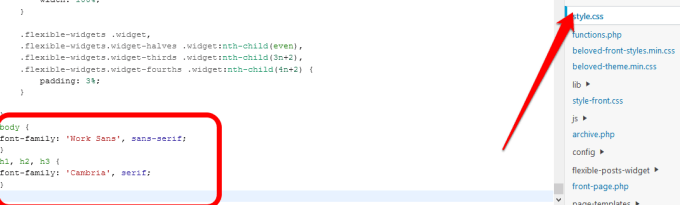
ในกรณีนี้แบบอักษรหลักจะเป็น Work Sans ในขณะที่องค์ประกอบส่วนหัวเช่น h1, h2 และ h3 จะใช้ แคมเบรีย
เมื่อเสร็จแล้วให้บันทึกสไตล์ชีตและตรวจสอบว่าแบบอักษรของคุณทำงานตามที่ควรหรือไม่ หากไม่มีให้ตรวจสอบว่าแบบอักษรไม่ได้ถูกแทนที่ในสไตล์ชีตหรือล้างแคชของเบราว์เซอร์แล้วลองอีกครั้ง
body {
font-family: 'Work Sans ', Arial, sans-serif;
}h1, h2, h3 {
font - ครอบครัว: 'Cambria', Times New Roman, serif;
}
หากทุกอย่างเรียบร้อยผู้เยี่ยมชมไซต์ของคุณจะเห็นแบบอักษรเริ่มต้นของเว็บของคุณ ในกรณีของเรา Work Sans และ Cambria หากมีปัญหาพวกเขาจะเห็นแบบอักษรสำรองตัวอย่างเช่น Arial หรือ Times New Roman ในกรณีของเรา
2. วิธีการเปลี่ยนฟอนต์ใน WordPress โดยการโฮสต์ฟอนต์
การโฮสต์ฟอนต์บนเซิร์ฟเวอร์ของคุณเองจะช่วยให้คุณเพิ่มประสิทธิภาพของฟอนต์บนเว็บของคุณ แต่มันก็ วิธีที่ปลอดภัยยิ่งขึ้น ด้วย แทนที่จะดึงทรัพยากรจากเว็บไซต์ของบุคคลที่สาม
Google Fonts และแบบอักษรของเว็บอื่น ๆ ช่วยให้คุณสามารถดาวน์โหลดแบบอักษรเพื่อใช้เป็นแบบอักษรที่โฮสต์ในเครื่อง แต่คุณยังสามารถดาวน์โหลดแบบอักษรอื่น ๆ ลงในคอมพิวเตอร์ของคุณได้หากใบอนุญาตอนุญาต คุณต้องดำเนินการดังกล่าว
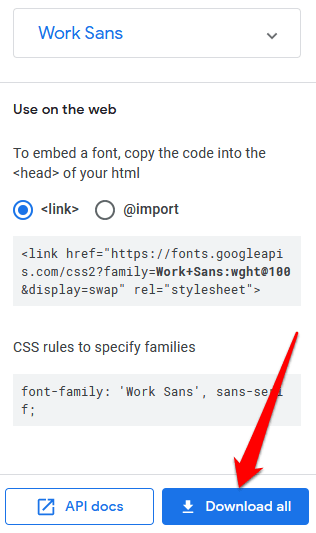
@ font-face {
font-family: 'Work Sans';
src: url (“ font / Work Sans-Medium.ttf”) รูปแบบ ('woff'); / * medium * /
font-weight: normal;
font-style: normal;
}
@ font-face {
font-family: 'Work Sans';
src: url ( รูปแบบ "แบบอักษร / งาน Sans-Bold.ttf") ('woff'); / * medium * /
font-weight: bold;
font-style: normal;
}
@ font-face {
font-family: 'Cambria';
src: url (“ แบบอักษร / Cambria.ttf”) รูปแบบ ('woff'); / * medium * /
font-weight: normal;
font-style: normal;
}แข็งแรง>
หมายเหตุ: การใช้ @fontface ช่วยให้คุณสามารถใช้ตัวหนาตัวเอียงและรูปแบบอื่น ๆ ของแบบอักษรของคุณหลังจากนั้นคุณสามารถระบุน้ำหนักหรือรูปแบบสำหรับแบบอักษรแต่ละแบบได้
body {
font-family: "Work Sans ', Arial, sans-serif;
src: url (“ / font / Work Sans-Medium.ttf”);
}
font-family: "Cambria", Times New Roman, serif;
}
ปรับแต่งการพิมพ์ WordPress ของคุณ
การเปลี่ยนแบบอักษรใน WordPress เป็นแนวคิดที่ดีในการปรับปรุงการสร้างแบรนด์และประสบการณ์ของผู้ใช้ ไม่ใช่งานที่ตรงไปตรงมา แต่คุณจะสามารถควบคุมธีมของคุณได้มากขึ้น
คุณสามารถปรับแต่งแบบอักษรของไซต์โดยใช้ขั้นตอนโดยใช้เคล็ดลับในคู่มือนี้ได้หรือไม่ บอกเราในความคิดเห็น